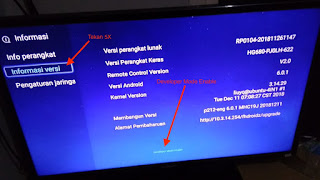Cara Mengetahui Username Dan Password Admin Modem Indihome ZTE F609
Seperti yang kita tahu saat ini bagi pengguna Indihome yang menggunakan modem ZTE F609 tidak bisa login dengan menggunakan akses Admin dikarenakan karena kebijakan dari Telkom, kita hanya di perbolehkan untuk login ke modem menggunakan akses User (user/user). Namun kadang kala kita memerlukan akses Admin untuk melakukan Advanced Setting di modem agar sesuai dengan kebutuhan kita.
Lalu bagaimanakah caranya agar kita bisa masuk atau login dengan akses Admin di modem router ZTE F609 tersebut? Tentunya dengan mengetahui password dari username Admin tersebut. Berikut ini adalah cara untuk melihat Password daripada Username Admin pada modem ZTE F609 :
1. Siapkan satu buah USB flashdisk dengan format FAT32, kemudian tancapkan pada port USB pada modem
2. Akses halaman konfigurasi modem menggunakan akses User (username : user / password : user).
3. Masuk ke menu Administration -> System Management -> USB Backup dan pastikan muncul status "/mnt/usb1_1" pada menu USB Status.
4. Klik tombol Start Backup, tunggu sampai proses selesai hingga muncul peringatan seperti dibawah ini.
5. Cabut USB Flashdisk kemudian colokkan atau pasang di notebook atau PC.
6. Download software Router Password View fungsi daripada aplikasi ini adalah untuk membaca file konfigurasi router yang di hasilkan oleh USB Backup.
7. Jalankan aplikasi Router Password View, kemudian buka file hasil USB Backup dengan cara pilih File -> Open Router Config File, file backup tersebut berada di dalam Flashdisk pada folder Cfgbak dengan nama usbbak.cfg.
8. Kemudian cari Username dan Password admin menggunakan fasilitas Find pada aplikasi dengan cara tekan Ctrl + F, dan ketikkan "admin" kemudian klik Find Next.
9. Username dan Password untuk akses Admin sudah bisa di temukan, silahkan gunakan Username dan Password tersebut untuk login ke Router atau Modem.
Demikian tadi cara untuk melihat Username dan Password untuk Modem Indihome ZTE F609, semoga bermanfaat.